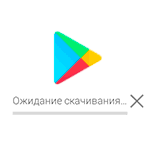
Плей маркет — это официальная платформа разработанная Google, на которой пользователи Android-устройств могут скачивать и устанавливать различные приложения. Однако встречаются ситуации, когда Плей маркет не открывается на устройстве, что ограничивает доступ пользователей к новым приложениям и обновлениям. В данной статье мы рассмотрим причины возникновения этой проблемы и предложим способы ее решения.
Одной из главных причин, по которой Плей маркет может не открываться, является неполадка в самом приложении. Это может произойти из-за ошибки в установке или обновлении самого Плей маркета, а также из-за возникновения конфликтов с другими приложениями на устройстве. Также возможно, что проблема связана с недостаточными правами на устройстве, которые необходимы для работы Плей маркета.
Другой причиной, по которой Плей маркет не открывается, может быть неправильная настройка даты и времени на устройстве. Приложение использует системные данные о времени для своей работы, поэтому если дата и время на устройстве установлены неверно, это может вызвать ошибку в работе Плей маркета. В таком случае необходимо проверить и, при необходимости, скорректировать настройки даты и времени.
Еще одной возможной причиной проблемы является недостаток свободного пространства на устройстве. Если память вашего устройства заполнена, Плей маркет может не работать корректно или вообще не запускаться. В этом случае необходимо освободить некоторое пространство на устройстве, удалив ненужные файлы или приложения.
Плей маркет не открывается на андроиде:
Если Плей маркет не открывается, первым шагом к решению проблемы может быть перезапуск устройства. Иногда небольшая перезагрузка может помочь восстановить нормальную работу приложения и открыть Плей маркет.
Если перезапуск не помог, следующим шагом может быть очистка кеша и данных Плей маркета. Для этого нужно зайти в настройки устройства, выбрать раздел «Приложения» или «Управление приложениями», найти Плей маркет в списке установленных приложений и выбрать пункт «Очистить кеш» и «Очистить данные». После этого стоит попробовать открыть Плей маркет еще раз.
Еще одной возможной причиной неработающего Плей маркета может быть проблема с подключением к интернету. Убедитесь, что у вас есть активное интернет-соединение и проверьте, работает ли интернет на других приложениях. Если интернет работает нормально, попробуйте открыть Плей маркет еще раз.
Если все вышеперечисленные методы не помогли, возможно, проблема связана с обновлением Плей маркета. Проверьте наличие доступных обновлений для приложения в Google Play Store и установите их, если они доступны. Обновление может исправить существующие ошибки и проблемы и позволить открыть Плей маркет.
В случае, если ни один из вышеперечисленных методов не помог восстановить работу Плей маркета, рекомендуется связаться с технической поддержкой Google Play. Они смогут предоставить более подробную информацию о проблеме и предложить индивидуальное решение.
Причины неработоспособности Плей маркета
Еще одной причиной может быть недостаточно свободного пространства на устройстве. Если на внутренней памяти или на карте памяти нет достаточного объема свободного места, Плей маркет может не работать правильно или вообще не запускаться.
Также, возможно, что ваше устройство работает на устаревшей версии операционной системы Android, которая не совместима с последней версией Плей маркета. В этом случае, вам необходимо обновить операционную систему или установить более новую версию Плей маркета, совместимую с вашей ОС.
Еще одним фактором, способным вызывать неработоспособность Плей маркета, могут быть настройки безопасности устройства. Если у вас включены настройки, запрещающие установку приложений из ненадежных источников, то Плей маркет может быть заблокирован и не сможет открыться.
Иногда, неработоспособность Плей маркета может быть вызвана сбоем в работе самого приложения. В таком случае, рекомендуется попробовать перезапустить устройство или очистить кеш и данные Плей маркета.
Проблемы соединения с интернетом
- Убедиться, что включен Wi-Fi или мобильные данные. Проверить настройки соединения в меню «Настройки» на устройстве и убедиться, что соединение активно.
- Перезагрузить роутер или модем, чтобы обновить соединение.
- Проверить сигнал Wi-Fi или уровень сигнала мобильной сети. Слабый сигнал может быть причиной проблем с соединением.
- Убедиться, что нет ограничений доступа к интернету. Некоторые приложения могут быть заблокированы или ограничены доступом в сеть.
Если все вышеперечисленные действия проведены, а проблема соединения с интернетом все равно остается, возможно, причина в сбоях в сети провайдера. В таком случае, стоит обратиться к вашему провайдеру интернет-услуг и уточнить возможные проблемы на их стороне.
Неполадки на стороне сервера Google
Если пользователь обнаружил, что Плей Маркет не открывается, ему следует проверить статус серверов Google. Для этого можно воспользоваться несколькими способами:
| Способ | Описание |
|---|---|
| 1 | Проверять состояние сервера на официальном сайте Google. На веб-странице статуса серверов будет отображена информация о текущем состоянии Плей Маркета и других сервисов Google. |
| 2 | Использовать специальные приложения или онлайн-сервисы, которые мониторят состояние серверов и предоставляют информацию о доступности Плей Маркета и других приложений Google. |
| 3 | Проверять сообщества пользователей или форумы, где люди делятся своими проблемами и отзывами о работе Плей Маркета. Иногда некоторые причины неработоспособности Плей Маркета могут быть обнаружены только через общение с другими пользователями. |
Если после проверки статуса серверов Google пользователь убедился, что неполадки на стороне сервера Google являются причиной неработоспособности Плей Маркета, ему необходимо подождать, пока проблема будет устранена. Обычно Google быстро реагирует на такие неполадки и заботится о том, чтобы сервисы были доступны пользователям в кратчайшие сроки.
Конфликт с другими приложениями
Одной из причин неоткрытия Google Play Market на Android-устройстве может быть конфликт с другими приложениями. Некоторые приложения могут влиять на работу магазина приложений, вызывая его некорректное отображение или сбои.
Чтобы устранить эту проблему, стоит проверить наличие на устройстве недавно установленных или обновленных приложений, которые могут быть причиной конфликта. Если вы заметили, что Play Маркет начал работать нестабильно после установки определенного приложения, попробуйте временно удалить или отключить его и проверить работу магазина повторно.
Также возможно, что приложения на вашем устройстве конфликтуют с Play Маркетом из-за несовместимости версий. В этом случае, вам нужно обратить внимание на обновление приложений до последней версии или обратиться за помощью к разработчику.
Если вы все еще сталкиваетесь с проблемой неоткрытия магазина приложений на Андроиде, рекомендуется также проверить наличие вредоносных программ или вирусов на устройстве. Возможно, некоторые вирусы или программы могут блокировать работу Play Маркета или нарушать его функциональность. Для этого воспользуйтесь антивирусным программным обеспечением, чтобы проверить и очистить устройство от возможных угроз.
Способы решения проблемы с Плей маркетом
Если у вас возникла проблема с открытием Плей маркета на вашем андроиде, не отчаивайтесь. Существуют несколько способов, которые могут помочь вам решить эту проблему.
1. Перезагрузите устройство. Простая перезагрузка может решить множество проблем со смартфоном или планшетом, включая проблемы с открытием Плей маркета. Попробуйте выключить устройство на несколько секунд, а затем снова включить его.
2. Проверьте подключение к интернету. Убедитесь, что ваше устройство подключено к надежной и стабильной сети Wi-Fi или мобильному интернету. Плохое соединение может привести к трудностям с доступом к Плей маркету.
3. Очистите кэш и данные Плей маркета. Иногда проблема может быть связана с накоплением большого количества временных файлов или некорректными данными приложения. Чтобы исправить это, перейдите в настройки устройства, найдите раздел «Приложения» или «Управление приложениями», найдите Плей маркет и выберите опцию «Очистить данные» или «Очистить кэш». Затем попробуйте открыть Плей маркет снова.
4. Обновите Плей маркет. В случае, если у вас установлена устаревшая версия Плей маркета, это может быть причиной проблемы. Перейдите в настройки устройства, выберите раздел «Приложения» или «Управление приложениями», найдите Плей маркет и проверьте, есть ли доступное обновление. Если есть, установите его и попробуйте снова открыть Плей маркет.
5. Проверьте доступность аккаунта Google. Плей маркет требует наличия аккаунта Google для работы. Убедитесь, что вы вошли в свою учетную запись Google на устройстве. Перейдите в настройки устройства, найдите раздел «Аккаунты» или «Учетные записи», выберите учетную запись Google и убедитесь, что она активна и правильно настроена.
Если ни один из этих способов не помог решить проблему с Плей маркетом, возможно, вам следует обратиться за помощью к специалистам службы поддержки Google или производителя вашего устройства.
Проверка соединения с интернетом
Прежде чем приступить к поиску решения проблемы с открытием Плей Маркета на вашем андроид-устройстве, необходимо убедиться в наличии стабильного соединения с интернетом. Проверьте следующие аспекты:
| Wi-Fi | Убедитесь, что ваше устройство подключено к рабочей Wi-Fi-сети. Проверьте настройки Wi-Fi на своем андроид-устройстве и убедитесь, что Wi-Fi включен и правильно настроен. |
| Мобильные данные | Если у вас нет доступа к Wi-Fi, убедитесь, что мобильные данные включены на вашем андроид-устройстве. Проверьте настройки мобильных данных и убедитесь, что они включены, а также что у вас есть доступ к сотовой сети. |
| Сигнал | Проверьте уровень сигнала Wi-Fi (если используете Wi-Fi) или мобильной сети. Низкий сигнал может быть причиной проблем с подключением к интернету. Переместитесь ближе к маршрутизатору Wi-Fi или попробуйте подключиться к другой более стабильной сети. |
Если вы убедились, что все эти аспекты соединения с интернетом проверены и установлены правильно, но проблема с открытием Плей Маркета все еще остается, тогда стоит обратиться к другим причинам и способам решения проблемы.
Очистка кэша и данных Плей маркета
Очистка кэша и данных Плей маркета может помочь решить различные проблемы, такие как медленная загрузка приложений, зависание при открытии магазина или ошибки загрузки. Процесс очистки очень прост и не занимает много времени.
Следуйте этим шагам, чтобы очистить кэш и данные Плей маркета:
- Перейдите в настройки устройства Android.
- Откройте раздел «Приложения» или «Управление приложениями». В некоторых устройствах он может называться по-разному.
- Найдите и выберите Плей маркет из списка установленных приложений.
- Откройте информацию о приложении и перейдите в раздел «Память».
- Нажмите кнопку «Очистить кэш» и подтвердите свои намерения.
- Затем, нажмите кнопку «Очистить данные» и подтвердите свои действия. Обратите внимание, что это действие сбросит все настройки Плей маркета, включая вашу учетную запись Google.
После того, как вы очистите кэш и данные Плей маркета, перезапустите устройство и попробуйте открыть магазин еще раз. В большинстве случаев, это помогает исправить проблемы с Плей маркетом. Если проблемы сохраняются, вы можете попробовать обновить приложение Плей маркета до последней версии или связаться с технической поддержкой Google для получения дополнительной помощи.
Заметка: Очистка данных Плей маркета, как правило, не влияет на установленные приложения, но сбросит все настройки Плей маркета.
Обновление Плей маркета или установка сторонних магазинов приложений
Если Плей маркет не открывается на вашем андроид-устройстве, одним из возможных решений проблемы может быть обновление самого Плей маркета или установка сторонних магазинов приложений.
Чтобы обновить Плей маркет, вам нужно:
1. Перейти в настройки своего андроид-устройства.
2. Найти раздел «Приложения» или «Управление приложениями».
3. Найти Плей маркет в списке установленных приложений и открыть его.
4. В открытом окне найти кнопку «Обновить» и нажать на нее.
5. Подождать, пока процесс обновления завершится.
После успешного обновления, попробуйте открыть Плей маркет снова и проверить, работает ли он без проблем. Если проблема остается, можно попробовать установить сторонний магазин приложений.
На Android есть несколько популярных сторонних магазинов приложений, таких как АМАРКЕТ, Аптыка или APKPURE. Чтобы установить их, выполните следующие действия:
1. Откройте браузер на вашем андроид-устройстве.
2. Введите в поисковую строку название стороннего магазина приложений, который вы хотите установить.
3. Перейдите на официальный сайт стороннего магазина.
4. Найдите кнопку для загрузки и нажмите на нее.
5. Подождите, пока загрузка завершится, а затем установите скачанный файл приложения.
Установив сторонний магазин приложений, вы сможете искать и устанавливать приложения из него, даже если Плей маркет продолжает не работать. Однако, будьте осторожны и выбирайте только проверенные и надежные источники приложений, чтобы избежать установки вредоносного софта на ваше устройство.
| Важно помнить: |
|---|
| — Обновление Плей маркета или установка сторонних магазинов приложений может помочь в решении проблем с открытием Плей маркета на андроиде. |
| — При установке сторонних магазинов приложений будьте осторожны и выбирайте надежные и проверенные источники. |
Вопрос-ответ:
Почему Плей Маркет не открывается на моем андроиде?
Причин для неработоспособности Плей Маркета на андроиде может быть несколько. Возможно, у вас нет доступа к интернету или слабый сигнал Wi-Fi. Также возможно, что приложение Плей Маркет не обновлено до последней версии или имеет конфликты с другими приложениями на вашем устройстве.
Как можно исправить проблему с неработоспособностью Плей Маркета на андроиде?
Существует несколько способов решения проблемы с неработоспособностью Плей Маркета на андроиде. Вам следует проверить наличие интернет-соединения и его качество, обновить приложение Плей Маркет до последней версии, а также удалить все кэшированные данные приложения. Если проблема не исчезает, попробуйте очистить кэш и данные служб Google Play и Google Play Services, а также проверить наличие обновлений системы на вашем устройстве.
Может ли нехватка оперативной памяти быть причиной неработоспособности Плей Маркета на андроиде?
Да, нехватка оперативной памяти может быть одной из причин неработоспособности Плей Маркета на андроиде. Когда оперативной памяти не хватает, система может выполнять процессы с задержкой или вообще приостанавливать их. Это может привести к тому, что Плей Маркет не открывается или работает очень медленно. В таком случае рекомендуется закрыть все неиспользуемые приложения и очистить оперативную память устройства.
Что делать, если после всех возможных способов решения проблемы Плей Маркет все еще не открывается на андроиде?
Если после всех возможных способов решения проблемы Плей Маркет все еще не открывается на андроиде, то можно попробовать сбросить настройки приложений на вашем устройстве. Для этого зайдите в Настройки, выберите «Приложения» или «Управление приложениями», найдите Google Play Маркет и выберите пункт «Сбросить настройки по умолчанию». Если это не помогает, то последним ресурсом может быть сброс до заводских настроек устройства, но помните, что этот способ приведет к полному удалению всех данных на вашем устройстве, поэтому сделайте резервную копию перед этим действием.